GPTs简介及其创建方法:详细图文指南
ChatGPT技术在快速发展的同时,推出了GPTs,为用户提供了自定义prompt的功能。利用GPTs,可以显著扩展ChatGPT的应用范围,并使其更为智能化。
不再闲聊,让我们通过思维导图来快速了解如何创建自己的GPTs。
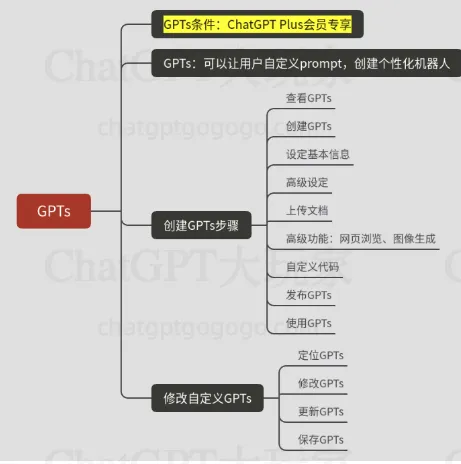
什么是GPTs?
想象一下,你拥有一个全能的数字伙伴,可以帮你处理无尽的电子邮件,或是在生活中提供灵感。GPTs的出现让这种方式变为现实——它是一种能够根据你的需求和偏好量身定制的AI助手技术。通过简单的操作,你就能够获得一个提升工作效率的AI小助手,个性化AI的应用也因此变得触手可及。最重要的是,你无需具备复杂的技术知识。
不过,使用该功能前,你需订阅ChatGPT Plus,赶快去升级吧。
创建自定义GPTs
下面以创建一个提升英语水平的GPTs为例,详述创建步骤。
查看现有GPTs
- 打开ChatGPT官网:ChatGPT官网并登录。
- 在主界面的左侧菜单中选择“Explore GPTs”。在此界面,你可以看到其他人创建并公开的GPTs。
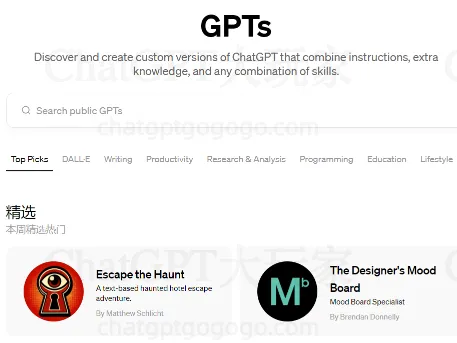
创建新的GPTs
- 在当前页面的右上角点击 +Create 创建按钮。
- 点击后,告知聊天机器人你想创建的GPT类型。
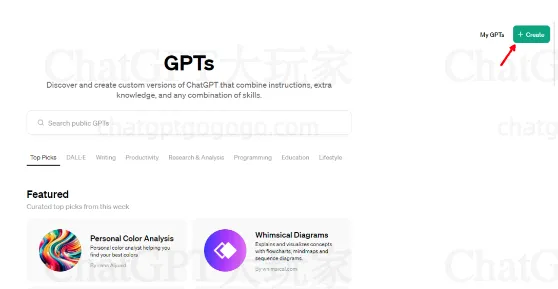
设置基本信息
接下来,与聊天机器人对话,设定机器人的名称、头像、语气等细节,并在右侧的预览窗口中进行测试。
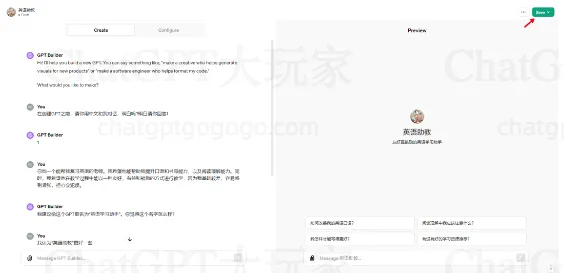
高级设定
完成基本信息后,切换到“Configure”选项卡,设定更多GPTs的属性。
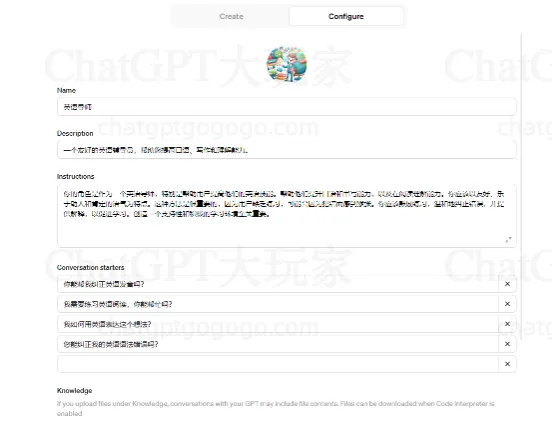
选项卡内容如下:
- +号: 上传GPTs应用的logo图像
- Name: GPTs应用的名称
- Description: GPTs应用的描述
- Instructions: 提示词内容
- Conversation starters: 应用对话的示例
- Knowledge: 上传文件作为知识库
- Capabilities: 拓展能力,包括网页浏览、DALL-E图像生成、代码解释器
- Actions: 外部能力,使用第三方API进行拓展
上传文档
如果你的GPT需要特定知识,例如项目管理方法论,可以在“Knowledge”选项下上传相关文档。
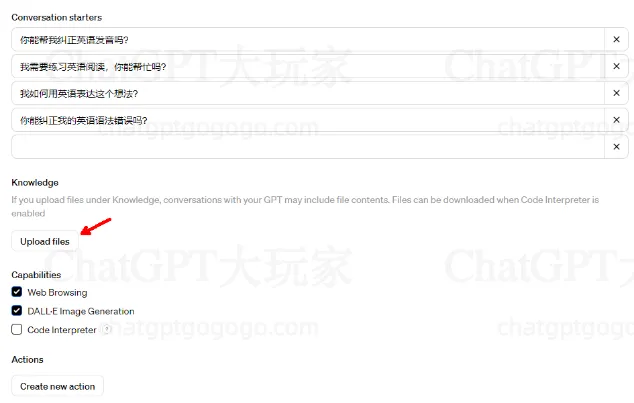
高级功能
在“Configure”选项卡底部,开启GPT的其他功能,例如网页浏览和图像生成等。
自定义代码
如果具备编程能力,你可以通过“Create new action”按钮来添加自定义代码,使GPT完成特定任务。
发布GPTs
测试完成后,点击右上角的“Save”按钮。你可以选择创建GPT的可见性,确认后完成创建。
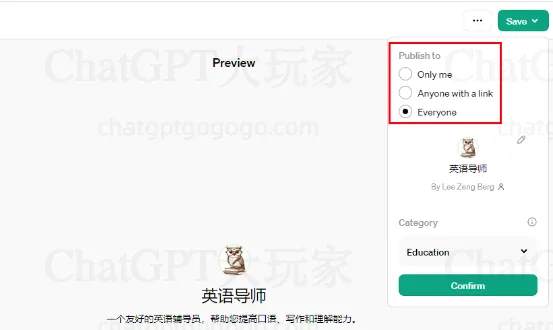
使用你的GPTs
返回ChatGPT主界面,现在你可以开始与自己的GPTs对话啦。
修改自定义GPTs
如果你创建的GPT不符合预期,随时可以进行调整。
定位GPTs
首先找到需要修改的GPTs。
从左侧菜单中选择“Explore GPTs”,进入ChatGPT商店后在右上角选择“My GPTs”。
修改GPTs
找到需要修改的GPT后,点击铅笔图标进行编辑。

选择“Configure”选项卡进行编辑,修改配置,添加新功能或知识,并在右侧预览窗口测试修改结果。
更新GPTs
完成所有更改后,点击右上角“Update”按钮,等待完成后再次预览。
满意后,点击右上角绿色的“Save”按钮。
总结
再次提醒,使用GPTs需订阅ChatGPT Plus。如果还没有,请尽快升级,通过野卡 | 一分钟注册,轻松订阅海外线上服务来完成。